在日常工作和学习中,PDF文件已成为一种常见的文档格式,尤其是在存储和传递信息时。然而,当我们面临需要将PDF文件中的表格数据提取并转换为Excel格式时,却常常感到头痛。本文将详细探讨如何处理好PDF文件转表格的问题,以及有效的方法和工具,帮助您高效、准确地将PDF表格转换为Excel。
一、为什么需要将PDF表格导出为Excel?
PDF文件虽然具有良好的可读性和稳定性,但在数据处理和分析方面却显得不够灵活。将PDF表格导出为Excel有以下几个重要原因:
1. 数据分析的方便性:Excel提供了丰富的数据分析工具,可以更好地进行数据计算、统计,以及数据可视化。
2. 编辑的灵活性:Excel允许用户对数据进行编辑、筛选、多维透视等操作,而PDF则无法实现。
3. 高效的数据共享:使用Excel格式可以方便地与他人共享和合作,尤其是在团队工作中,数据的共享和修改显得更为重要。
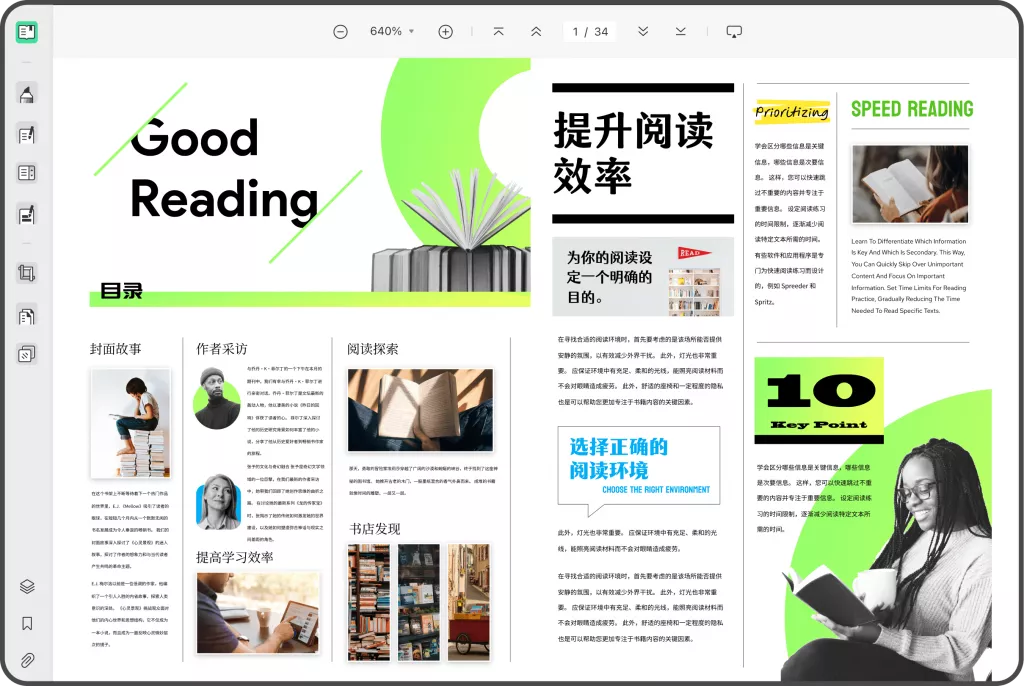
二、PDF转Excel的常见方法
将PDF表格导出为Excel的方法有很多,下面我们将逐一介绍几种实用的方法。
1. 使用在线转换工具
近年来,越来越多的在线工具应运而生,可以帮助用户轻松地将PDF文件转换为Excel。以下是几款常用的在线转换工具:
– Adobe Acrobat Online:Adobe提供的在线PDF转换器,用户只需上传PDF文件,选择输出格式为Excel,即可快速完成转换。
– Smallpdf:Smallpdf是一个功能强大的在线PDF工具,提供PDF转Excel的功能。操作简单,用户只需拖拽文件即可完成转换。

– iLovePDF:这个网站同样支持PDF到Excel的转换,用户界面友好,功能全面,支持大部分常见的PDF文件格式。
使用在线工具的优点是简单、快速,但缺点是可能会涉及个人隐私问题,因此,对于重要的文件,不建议使用此类工具。
2. 使用专业PDF格式转换软件
针对频繁进行PDF转Excel操作的用户,使用专业PDF格式转换软件可能更加高效,如下是一些推荐的PDF转换软件:
– Adobe Acrobat Pro:作为PDF行业的领先软件,Adobe Acrobat Pro提供强大的PDF转Excel功能,支持批量处理,非常适合企业级用户。
– Nitro Pro:Nitro Pro同样是一款专业的PDF处理软件,除了PDF转Excel以外,还能进行PDF编辑、合并等操作。
– UPDF:这款软件拥有直观的用户界面,支持将PDF转换为多种格式,并能进行编辑和添加注释。
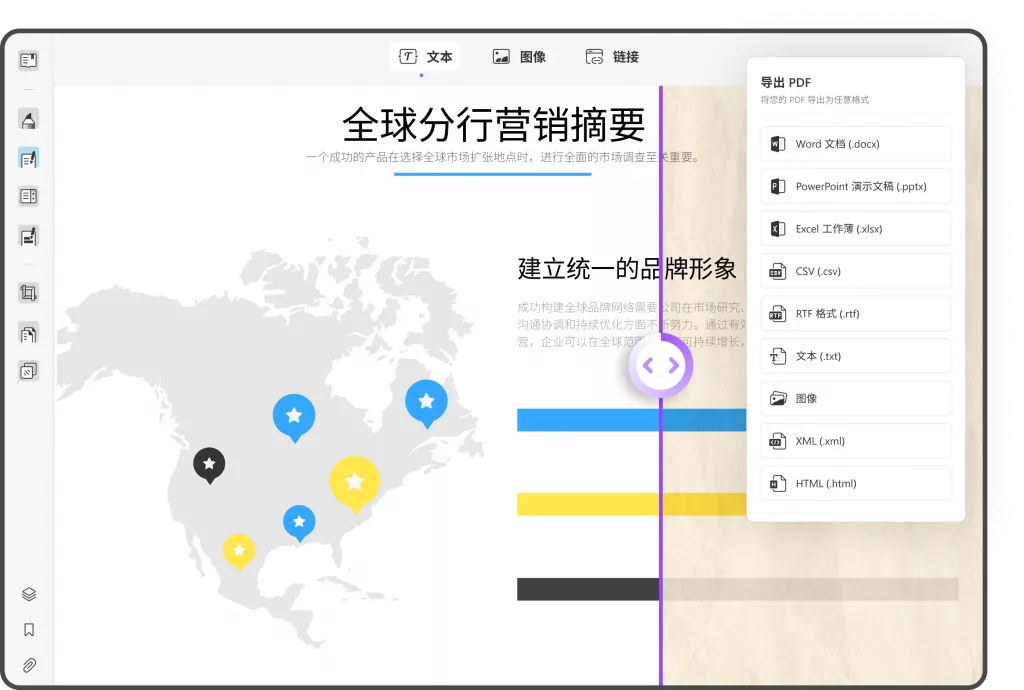
使用软件的好处在于功能强大,稳定可靠,但通常需要支付一定的费用。
3. 使用Excel自带功能
如果您不想下载额外的软件,还可以利用Excel自带的“数据导入”功能,将PDF中的数据导入到Excel中。具体步骤如下:
1. 打开Excel,点击“数据”选项卡,选择“从文件获取数据”。
2. 选择“从PDF获取数据”并找到您想要导入的PDF文件。
3. Excel会自动分析PDF中的数据结构,将可用的表格展示出来,让您选择需要导入的内容。
4. 点击“加载”,数据将被导入至Excel工作表。
这种方法适合数据量较小且结构简单的PDF文件,对于复杂的文件,可能会有一定的限制。
三、转换过程中常见的问题及解决方案
在转换PDF表格为Excel的过程中,用户可能会遇到以下问题及解决方案:
1. 数据丢失或错位
在使用在线工具或软件进行转换时,常常会出现数据丢失或错位的情况,特别是在表格格式较复杂时。解决该问题的方式是:
– 确保PDF文件本身的格式清晰,尽量避免处理扫描件或质量较差的文档。
– 如果出现错位,及时手动调整Excel中的单元格位置。
2. 图形和数据的混合
一些PDF文件包含图形、图像和文本,转换过程可能会把这些内容混合在一起。为了解决这个问题:
– 使用专门的软件进行处理,通常会提供更好的解析能力。
– 图片和表格分开处理,在确保数据准确的情况下,再进行整体的整理。
3. 转换速度慢
在线工具在转换较大文件时,可能会导致速度缓慢或者时间过长。为提高转换速度,建议:
– 尝试使用高效的专业软件进行本地处理。
– 分批处理较大的文件,以减轻一次性操作的负担。
四、总结
将PDF表格转换为Excel可以提高数据处理的灵活性和效率。无论是使用在线工具、专业软件,还是Excel自带的功能,各有优劣,用户可以根据自身的需求选择合适的方法。尽管转换过程中可能面临一些挑战,通过仔细调整和处理,您依旧可以高效、准确地完成数据的提取。
 UPDF
UPDF Windows 版
Windows 版 Mac 版
Mac 版 iOS 版
iOS 版 安卓版
安卓版 AI 网页版
AI 网页版 AI 助手
AI 助手 编辑 PDF
编辑 PDF 注释 PDF
注释 PDF 阅读 PDF
阅读 PDF  UPDF Cloud
UPDF Cloud 格式转换
格式转换 OCR 识别
OCR 识别 压缩 PDF
压缩 PDF 页面管理
页面管理 表单与签名
表单与签名 发票助手
发票助手 文档安全
文档安全 批量处理
批量处理 企业解决方案
企业解决方案 企业版价格
企业版价格 企业指南
企业指南 渠道合作
渠道合作 信创版
信创版 金融
金融 制造
制造 医疗
医疗 教育
教育 保险
保险 法律
法律 常见问题
常见问题 联系我们
联系我们 用户指南
用户指南 产品动态
产品动态 新闻中心
新闻中心 技术参数
技术参数 关于我们
关于我们 更新日志
更新日志






 周年庆特惠,立减+加赠会员时长
周年庆特惠,立减+加赠会员时长



